Projektorien ilmaantumisen ansiosta ihmiset voivat nauttia teatterimaisesta audiovisuaalisesta kokemuksesta kotona. Sinun tarvitsee vain peilata iPhonesi projektoriin ja heijastaa kuva suuremmalle tasaiselle pinnalle, jotta voit katsella puhelimesi sisältöä ilman ongelmia.
Tarjoamme sinulle kolme erittäin käyttökelpoista menetelmää näyttö, joka peilaa iPhonesi tai iPadisi projektoriin, mukaan lukien langallinen ja langaton. Voit valita menetelmän ympäristösi ja verkkoolosuhteiden mukaan.

- Osa 1. Peilaa iPhone tai iPad projektoriin langattomasti
- Osa 2. Peilaa iPhonen tai iPadin näyttö projektoriin kaapeleiden avulla
- Osa 3. Peilaa iOS-laitteesi näytön kolmannen osapuolen sovelluksella
- Osa 4. Bonus: iPhonen tai iPadin näytön peilaus PC:lle
- Osa 5. Usein kysytyt kysymykset iPhonen tai iPadin näytön peilauksesta projektoriin
Osa 1. Peilaa iPhone tai iPad projektoriin langattomasti
AirPlay on iPhonen mukana tuleva näytön peilaustoiminto, joka on yksinkertainen käyttää, toimii vakaasti ja johon useimmat käyttäjät luottavat. Voit suoraan käyttää AirPlayta peilaamaan iPhonesi tai iPadisi projektoriin langattomasti.
Tässä otamme esimerkkinä iPhonen ja tarjoamme vaiheet AirPlayn käyttöönottamiseksi iPhonessasi.
Vaihe 1 Kytke projektori päälle ja yhdistä se Wi-Fi-verkkoon, johon iPhone on yhdistetty. Varmista, että laitteesi ja projektori on yhdistetty samaan verkkoon.
Vaihe 2 avoin ohjauskeskus iPhoneen ja napauta Näytön peilaus. IPhone näyttää sitten ympärilläsi muita laitteita, jotka voidaan yhdistää. Heidän nimensä näkyvät luettelossa.
Vaihe 3 Etsi suojelijasi nimi ja napauta sitä. Tässä prosessissa saatat joutua antamaan AirPlay-salasanasi.
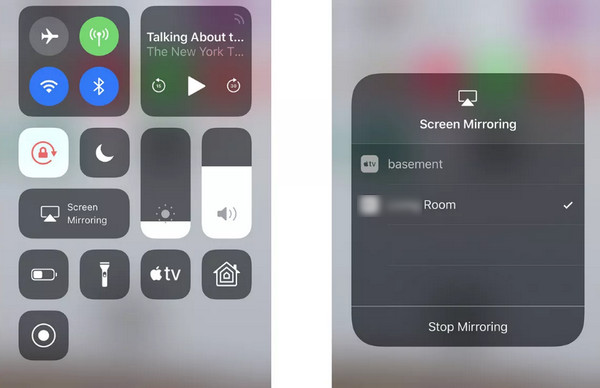
Osa 2. Peilaa iPhonen tai iPadin näyttö projektoriin kaapeleiden avulla
AirPlayn käytön lisäksi näyttö peilaa iPhonesi langattomasti, voit liittää iPhonen tai iPadin projektoriin USB-kaapelilla ja ottaa seuraavan askeleen. Sinun on valmisteltava etukäteen HDMI-kaapeli, Lightning-VGA-sovitin tai Lightning-digitaalinen AV-sovitin.
Noudata alla olevia vaiheita saadaksesi iPhonen näytön peilauksen projektoriin.
Vaihe 1 Liitä iPhone ja projektori HDMI-kaapelilla.
Vaihe 2 Avaa projektori ja vaihda sitten vastaavaan signaalin tulolähteeseen. Ja iPhonesi näkyy projektorissa.

Osa 3. Peilaa iOS-laitteesi näytön kolmannen osapuolen sovelluksella
Myös jonkin kolmannen osapuolen ohjelmiston kokeileminen iPhonen näytön lähettämiseksi on mahdollista. Tässä esittelemme sinulle Epson iProjection -sovelluksen iPhonen näytön peilaukseen. Tämän sovelluksen avulla voit peilata Chromebookisi tai mobiililaitteesi langattomasti projektoriin.
Täällä opetamme sinulle, kuinka seulotaan peilikuva iPhone Epson-projektoriin.
Vaihe 1 Kun olet hankkinut Epson iProjection App -sovelluksen laitteeseesi, varmista, että laitteesi ja projektori muodostavat yhteyden samaan Wi-Fi-verkkoon. Avaa Epson iProjection App ja etsi projektorisi nimi.
Vaihe 2 Napauta kolmen pisteen painiketta oikeassa yläkulmassa ja napauta Yhdistetään moderaattorina > Peilaa laitteiden näyttö.
Vaihe 3 Napauttaa Aloita peilaus > iProjection > Aloita lähetys.
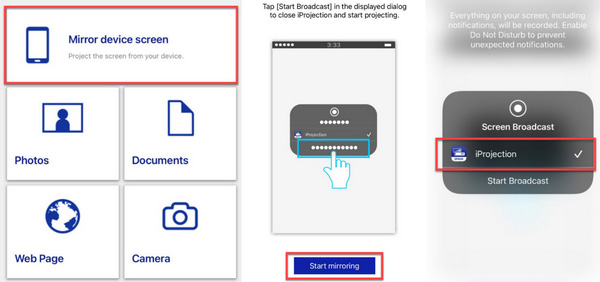
Osa 4. Bonus: iPhonen tai iPadin näytön peilaus PC:lle
Jos haluat nauttia puhelimesi sisällön katselusta suuremmalla näytöllä, voit myös suoratoistaa puhelimesi tietokoneellesi. Suosittelemme, että kokeilet yhtä parhaista näytönlähetysohjelmistoista puhelimeesi, Apeaksoft puhelimen peili. Sen avulla voit tallentaa näytölläsi olevan sisällön ilman viivettä ja samalla tallentaa näyttöä korkealaatuisesti. Voit jopa käyttää sitä matkapuhelimen etäohjaukseen tietokoneeltasi.
Tässä on lyhyet ohjeet sen käyttöön.
Vaihe 1 Lataa ja asenna Apeaksoft Phone Mirror tietokoneellesi. Kun olet avannut sen, valitse iOS peili.

Vaihe 2 Sinun on asetettava se, jotta iPhone ja tietokone voivat muodostaa yhteyden samaan Wi-Fi-verkkoon. Valitse sitten Näytön peili. Avata ohjauskeskus iPhonessa ja napauta Näytön peilaus > Apeaksoft puhelimen peili.

Osa 5. Usein kysytyt kysymykset iPhonen tai iPadin näytön peilauksesta projektoriin
Mikä aiheuttaa sen, että iPhoneni ei lähetä projektoriin?
Jos käytät AirPlayta, voit tarkistaa, että iPhone ja projektori ovat yhteydessä samaan langattomaan verkkoon. Varmista lisäksi, että projektori ja iPhone ovat riittävän lähellä. Jos liität kaapelilla, tarkista, ettei USB-portti ole löysällä tai likaantunut.
Voinko käyttää projektoria USB-muistitikun sisällön toistamiseen?
Varma. Kaikki projektorimallit on suunniteltu toimimaan USB-laitteiden kanssa. Sinun tarvitsee vain kytkeä USB-muistitikku suoraan projektorin porttiin, joka toistaa siihen tallennetun sisällön.
Voinko heijastaa puhelimeni näytön seinälle?
Varma. Projektoria käytettäessä on kuitenkin parasta suoratoistaa näyttö toiseen laitteeseen tai käyttää ammattimaista projisointiliinaa parhaan kuvanlaadun saavuttamiseksi. Jos kuitenkin löydät sileän, tyhjän seinän, voit heittää näytön suoraan seinälle, mikä heikentää kuvan laatua ja selkeyttä tietyssä määrin.
Miksi ohjauskeskuksessani ei ole Screen Mirror -toimintoa?
Olet ehkä poistanut tämän ominaisuuden kohteesta ohjauskeskus if AirPlay ei näy. Jos haluat silti ottaa AirPlayn käyttöön ohjauskeskus milloin tahansa, mene osoitteeseen Asetukset etsimiseen ohjauskeskus. Napauta sitten + vieressä Näytön peilaus.
Kuinka kauan projektori voi toimia yhtäjaksoisesti?
Tällä hetkellä useimpia projektoreita voidaan käyttää 1,500 2,000 - 5,000 XNUMX tuntia. Uusimmat mallit kestävät jopa XNUMX tuntia. Tämä edellyttää kuitenkin, että käytät konettasi oikein. Muista sammuttaa projektori, kun et käytä sitä.
Yhteenveto
Tämä artikkeli tarjoaa 3 tehokasta tapaa näyttö peilaa iPhonesi projektoriin. Käytätpä sitten AirPlayta, USB-kaapelia tai lisäohjelmistoa, löydät yksityiskohtaiset vaiheittaiset ohjeet sisällöstämme. Täydennyksenä suosittelemme myös yhtä hyödyllisimmistä työkaluista puhelimen näytön suoratoistamiseen tietokoneelle. Näin yksityiskohtaisen oppaan avulla uskomme, että voit käyttää tätä näytön suoratoistoominaisuutta iPhonessasi sujuvasti. Onko sinulla parempaa tapaa suositella muita kuin edellä mainittuja? Jätä kommenttisi ja keskustele niistä kanssamme.



 iPhone Data Recovery
iPhone Data Recovery iOS-järjestelmän palauttaminen
iOS-järjestelmän palauttaminen iOS-tietojen varmuuskopiointi ja palautus
iOS-tietojen varmuuskopiointi ja palautus iOS-näytön tallennin
iOS-näytön tallennin MobieTrans
MobieTrans iPhone Transfer
iPhone Transfer iPhone Eraser
iPhone Eraser WhatsApp-siirto
WhatsApp-siirto iOS-lukituksen poistaja
iOS-lukituksen poistaja Ilmainen HEIC-muunnin
Ilmainen HEIC-muunnin iPhonen sijainnin vaihtaja
iPhonen sijainnin vaihtaja Android Data Recovery
Android Data Recovery Rikkoutunut Android Data Extraction
Rikkoutunut Android Data Extraction Android Data Backup & Restore
Android Data Backup & Restore Puhelimen siirto
Puhelimen siirto Data Recovery
Data Recovery Blu-ray-soitin
Blu-ray-soitin Mac Cleaner
Mac Cleaner DVD Creator
DVD Creator PDF Converter Ultimate
PDF Converter Ultimate Windowsin salasanan palautus
Windowsin salasanan palautus Puhelimen peili
Puhelimen peili Video Converter Ultimate
Video Converter Ultimate video Editor
video Editor Screen Recorder
Screen Recorder PPT to Video Converter
PPT to Video Converter Diaesityksen tekijä
Diaesityksen tekijä Vapaa Video Converter
Vapaa Video Converter Vapaa näytön tallennin
Vapaa näytön tallennin Ilmainen HEIC-muunnin
Ilmainen HEIC-muunnin Ilmainen videokompressori
Ilmainen videokompressori Ilmainen PDF-kompressori
Ilmainen PDF-kompressori Ilmainen äänimuunnin
Ilmainen äänimuunnin Ilmainen äänitys
Ilmainen äänitys Vapaa Video Joiner
Vapaa Video Joiner Ilmainen kuvan kompressori
Ilmainen kuvan kompressori Ilmainen taustapyyhekumi
Ilmainen taustapyyhekumi Ilmainen kuvan parannin
Ilmainen kuvan parannin Ilmainen vesileiman poistaja
Ilmainen vesileiman poistaja iPhone-näytön lukitus
iPhone-näytön lukitus Pulmapeli Cube
Pulmapeli Cube





